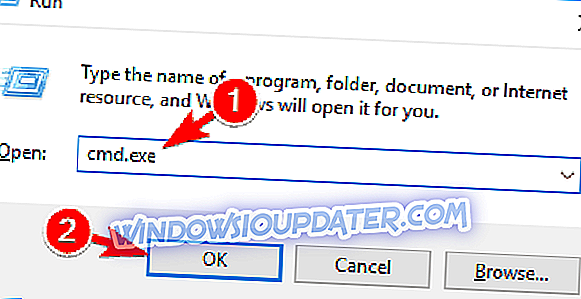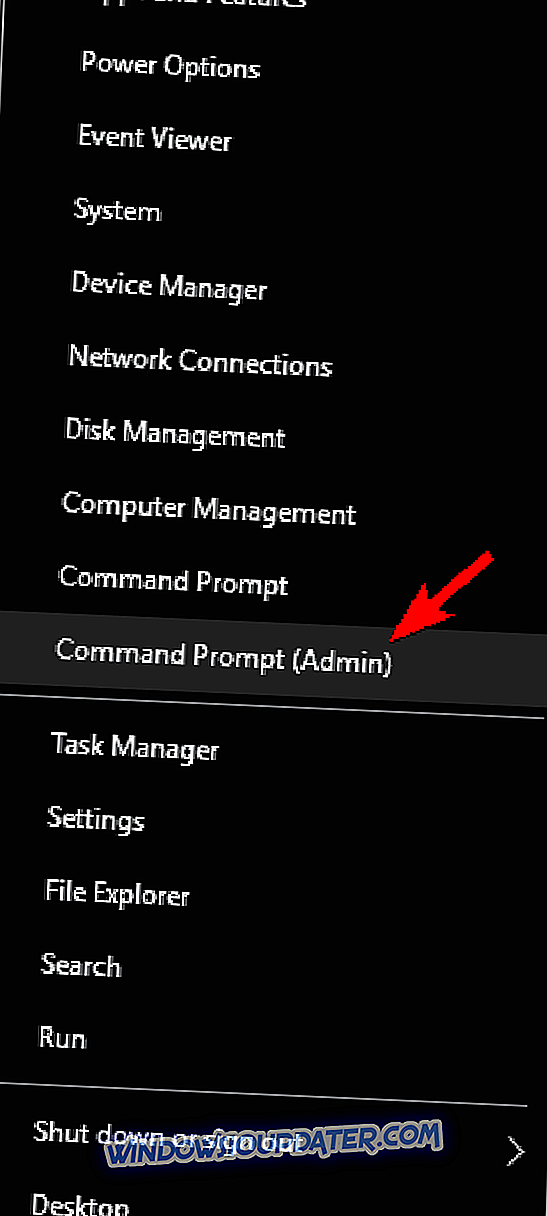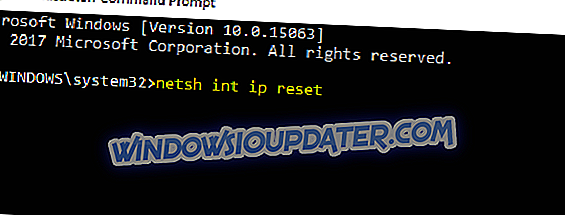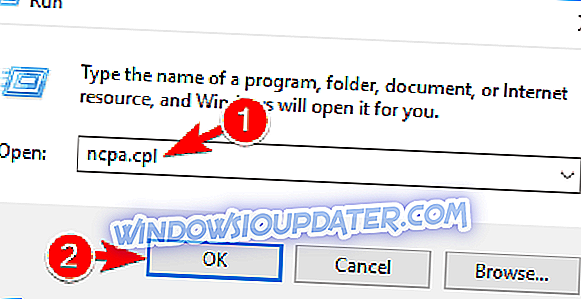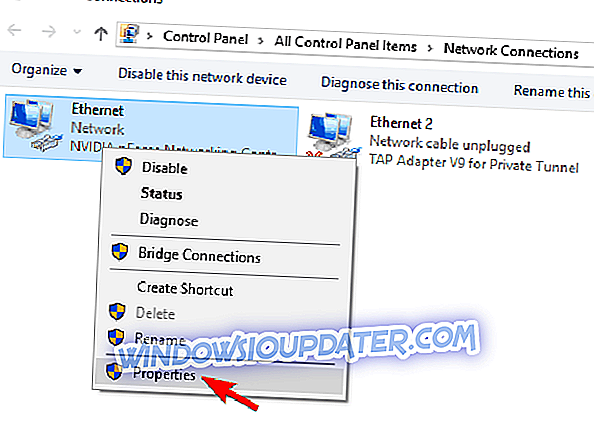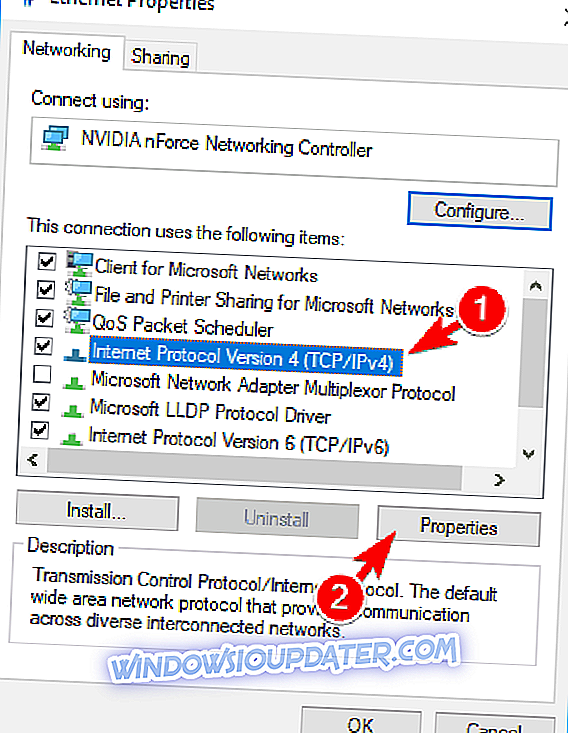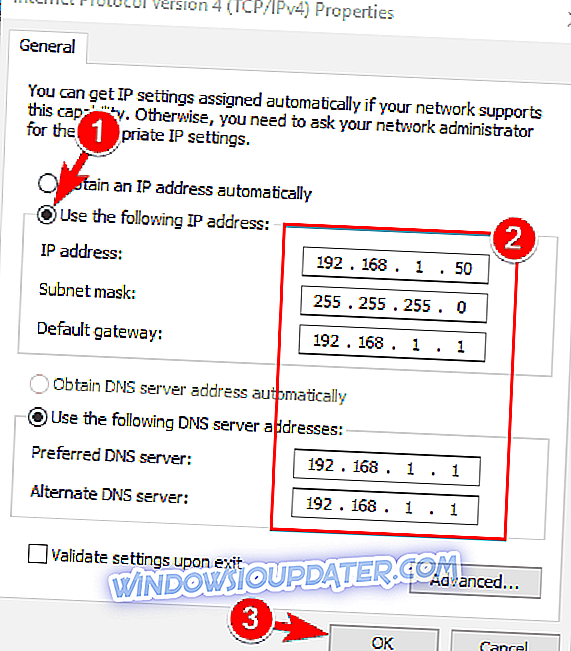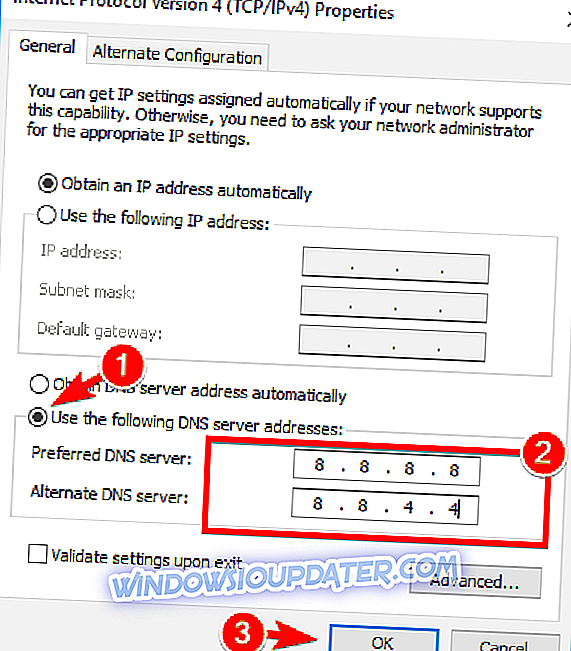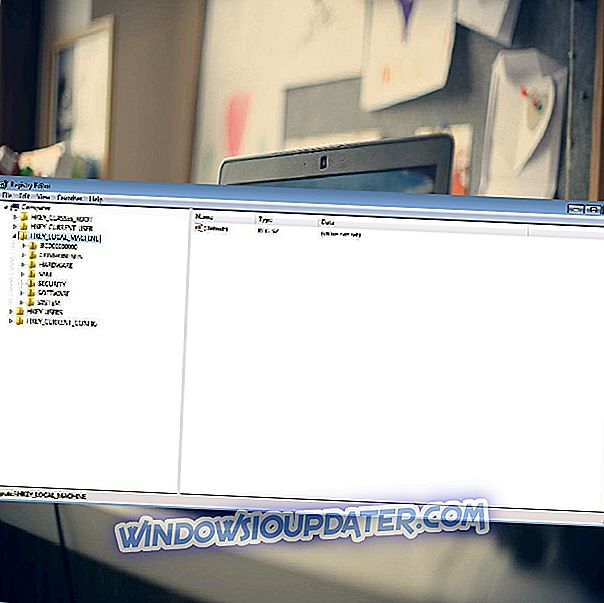Vzhledem k tomu, Windows 8 je navržen tak, aby se vešly na jakýkoli druh zařízení, zejména na přenosné a dotykové, připojení k internetu je nutné, když mluví o tomto novém operačním systému vyvinutém společností Microsoft.
Chcete-li mít přístup ke službě Windows Store a abyste mohli kontrolovat své e-maily, abyste se mohli spojit se svými přáteli a spolupracovníky prostřednictvím platformy Skype nebo platformy sociálních médií, musíte mít po celou dobu povoleno připojení k internetu.
Takže, když se zabýváte problémy s DNS, musíte jednat rychle, abyste mohli obnovit a odstranit problémy s připojením k internetu, ať už hovoříme o směrovači, adaptéru WiFi nebo jakémkoli jiném připojení, které přichází do zařízení se systémem Windows 8 nebo Windows 8.1.
V souvislosti s vaší sítí je běžným problémem, který se může zobrazit v zařízení, následující problém: „Server DNS může být nedostupný“.
Toto upozornění vám říká, že něco nefunguje správně a nemůžete se připojit k internetu, dokud nebudou vyřešeny všechny problémy. Doporučujeme vám tento nástroj stáhnout a opravit různé problémy s počítačem, jako je například ztráta souborů, selhání škodlivého softwaru a hardwaru. Optimalizuje také váš počítač pro maximální výkon.
Důvody, které by mohly způsobit chybu systému DNS, jsou různé, ale budeme se snažit řešit nejčastější chyby vysvětlením metod zdola. Podle pokynů uvedených v tomto tutoriálu se můžete dozvědět, jak vyřešit systém Windows 8 / Windows 8.1 'Váš server DNS může být nedostupný' chybové hlášení s lehkostí, takže neváhejte a zkontrolujte to samé.
Jak opravit systém Windows 8 Server DNS může být nedostupný Chyba
Problémy s DNS mohou být vážné a mohou vám zabránit v přístupu na Internet. Pokud jde o problémy DNS, uživatelé nahlásili následující problémy:
- Server DNS může mít problémy - jedná se o běžný problém, ke kterému může dojít téměř na každém počítači. Pokud k této chybě dojde, vyčkejte několik minut a zkuste znovu přistupovat k Internetu.
- DNS server může být vypnutý - jedná se o nepravděpodobnou chybu, ale může se vyskytnout ještě jednou za čas. Chcete-li tento problém vyřešit, budete muset dočasně přepnout na jiný DNS.
- Server DNS neodpovídá, není k dispozici - Někdy se může zobrazit tato chybová zpráva, pokud není server DNS správně nakonfigurován. Chcete-li problém vyřešit, zkontrolujte konfiguraci DNS.
- DNS server vypršel - To je další běžná chyba, která může nastat. Pokud se tato chybová zpráva zobrazuje, může se stát, že počítač nebude schopen dosáhnout serveru DNS.
- Server DNS nebyl nalezen - Někdy se může stát, že zpráva serveru DNS nebyla nalezena. Pokud k tomu dojde, doporučuje se zkontrolovat konfiguraci sítě a adresu serveru DNS.
- DNS server odpojen - Dalším problémem, který může nastat s DNS je zpráva DNS server odpojen. Stejně jako mnoho jiných problémů souvisejících s DNS může být tento způsoben konfigurací sítě.
- Server DNS udržuje odpojení - mnoho uživatelů oznámilo, že jejich server DNS udržuje odpojení. Tento problém obvykle souvisí s vaším síťovým připojením nebo konfigurací.
- Nelze nalézt server DNS, nelze ho dosáhnout - jedná se o další problém, ke kterému může dojít u serveru DNS. Chcete-li problém vyřešit, doporučujeme zkontrolovat, zda je adresa DNS správná.
Řešení 1 - Resetujte směrovač
Toto je nejjednodušší řešení problémů při řešení chyb DNS. V případě, že používáte směrovač pro navázání připojení k síti, odpojte a znovu připojte kabel směrovače nebo stiskněte tlačítko resetování směrovače. Tímto způsobem, pokud je problém jen malý, budete moci rychle vyřešit chybu „Váš server DNS může být nedostupný“.
Řešení 2 - Odstraňte další programy zabezpečení
V případě, že používáte více než jeden bezpečnostní nástroj ve vašem zařízení se systémem Windows 8, můžete obdržet výstrahu DNS. Děje se to kvůli problémům s nekompatibilitou a jiným konfliktům mezi antivirovým a / nebo antimalwarovým softwarem. Proto stačí odinstalovat další platformy zabezpečení a ponechat v zařízení pouze jeden antivirový program.
Několik uživatelů uvedlo, že antivirový program Avast způsobil tento problém na svém PC, takže pokud používáte Avast, nezapomeňte jej odstranit a zkontrolovat, zda tento problém nevyřeší.
Řešení 3 - Spusťte Poradce při potížích se systémem Windows 8 / Windows 8.1
Každý systém Windows má zabudovaný poradce při potížích se sítí. Spuštěním stejného budete moci najít příčinu problému DNS a vyřešit problém. Poradce při potížích se sítí je ideální pro začátečníky a pro ty, kteří nevědí, jak ručně opravit systémový problém.
Tento proces můžete zahájit přechodem na úvodní obrazovku; odtud směřujte myší do pravého horního rohu obrazovky, dokud se nezobrazí vyhledávací pole; zde zadejte poradce při potížích se sítí a postupujte podle pokynů na obrazovce.
Řešení 4 - Vyprázdněte DNS
Tímto způsobem budete moci požádat o novou IP adresu ze svého ISP serveru a to může vyřešit problém vaší sítě; postupujte podle následujících kroků:
- Přejděte na úvodní obrazovku .
- Odtud stiskněte klávesu Windows + R.
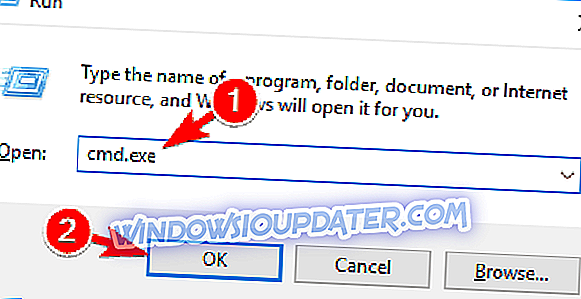
- Do pole Spustit se zobrazí typ cmd.exe a klepněte na tlačítko OK .
- Poté v okně cmd zadejte následující příkazy (po každém zadejte enter): „ ipconfig / flushdns “; „ Ipconfig / release “; „ Ipconfig / renew “; „ Exit “.
A je to; nyní víte, jak snadno opravit Windows 8 nebo Windows 8.1 'Váš server DNS může být nedostupný' chyba. Pokud znáte jiné metody, které lze použít ve stejné věci, neváhejte a sdílejte to s námi - stačí použít pole pro komentáře zdola. Samozřejmě budeme tento návod odpovídajícím způsobem aktualizovat a my vám pomůžeme co nejdříve.
Řešení 5 - Obnovte TCP / IP pomocí příkazu netsh
Pokud se vám často podaří, aby se váš server DNS stal nedostupným, můžete problém vyřešit jednoduše pomocí příkazu netsh. To je poměrně jednoduché a můžete to provést podle následujících kroků:
- Stisknutím klávesy Windows + X otevřete nabídku Win + X. Ze seznamu vyberte příkazový řádek (Admin) . Pokud příkazový řádek není k dispozici, vyberte místo toho PowerShell (Admin) .
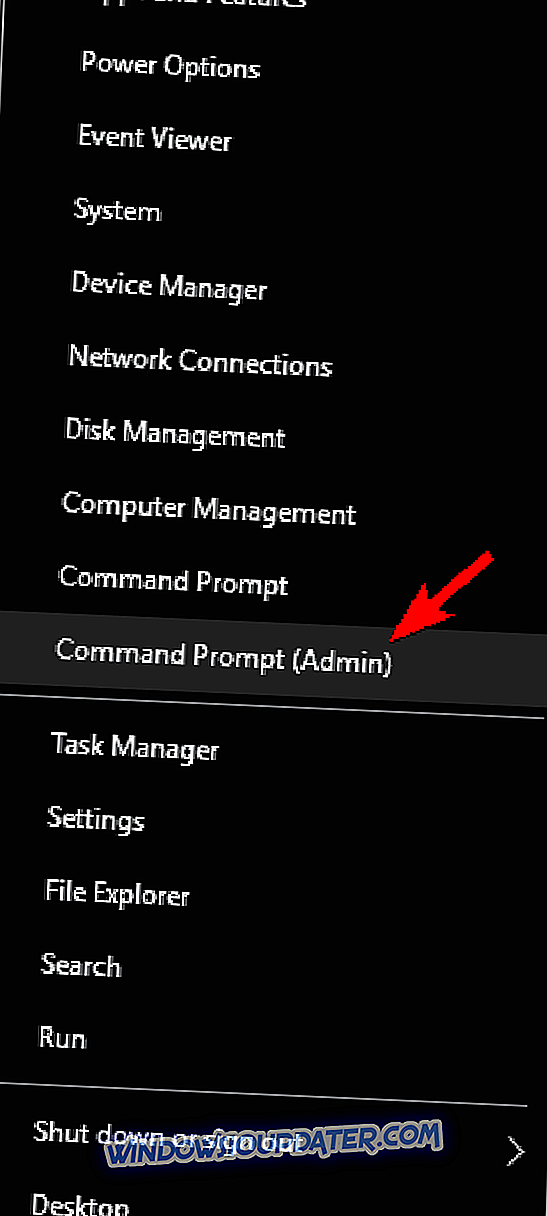
- Když se otevře příkazový řádek, zadejte netsh int ip reset . Příkaz spustíte stisknutím klávesy Enter .
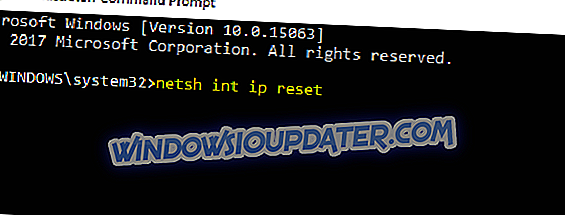
Po provedení příkazu zkontrolujte, zda se problém stále zobrazuje.
Řešení 6 - Zadejte adresu IP ručně
Někdy se může zobrazit chybová zpráva DNS Server může být nedostupná, pokud není adresa IP nastavena ručně. Chcete-li nastavit adresu IP ručně, musíte provést následující:
- Stiskněte klávesu Windows + R a zadejte ncpa.cpl . Stiskněte klávesu Enter nebo klepněte na tlačítko OK .
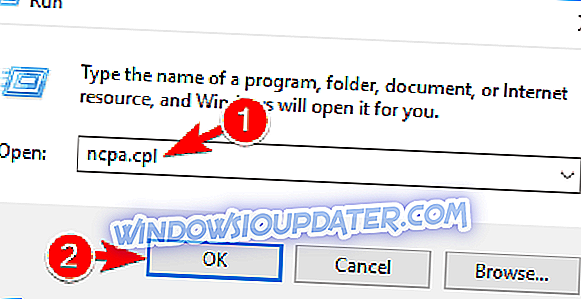
- Vyhledejte síťové připojení, klepněte na něj pravým tlačítkem myši a vyberte příkaz Vlastnosti .
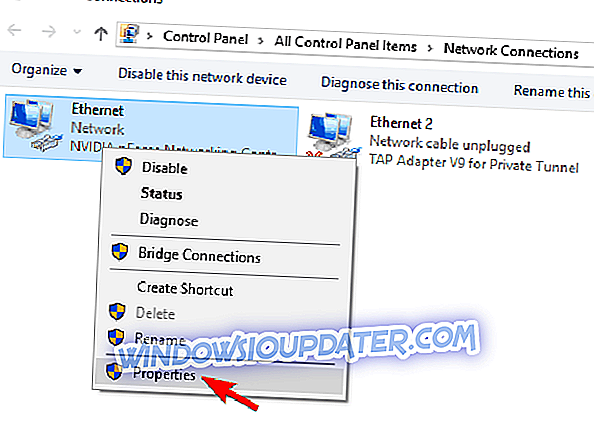
- Když se otevře okno Vlastnosti, vyberte položku Protokol sítě Internet verze 4 (TCP / IPv4) a klepněte na tlačítko Vlastnosti .
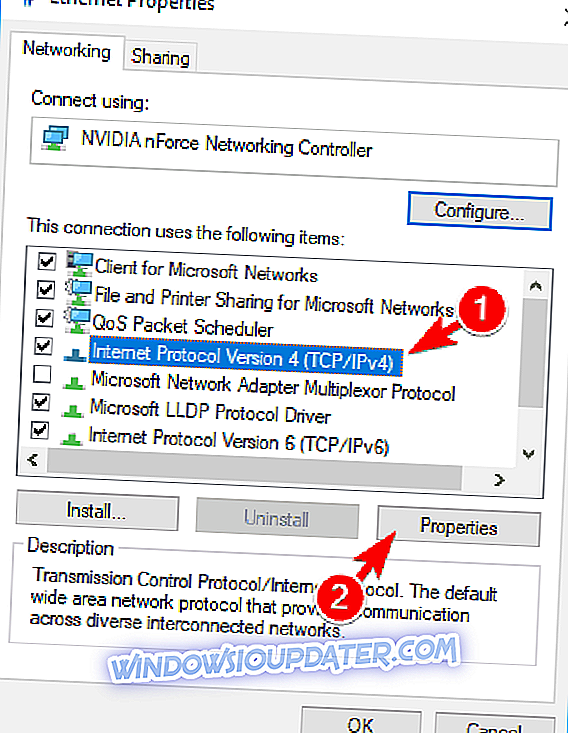
- Na kartě Obecné vyberte možnost Použít následující možnost Adresa IP . Zadejte požadovanou IP adresu, masku podsítě, výchozí bránu, preferovaný server DNS a alternativní server DNS . Po dokončení klikněte na OK . Pokud neznáte správné hodnoty, které chcete zadat, můžete zkontrolovat konfiguraci sítě na jiném zařízení v síti.
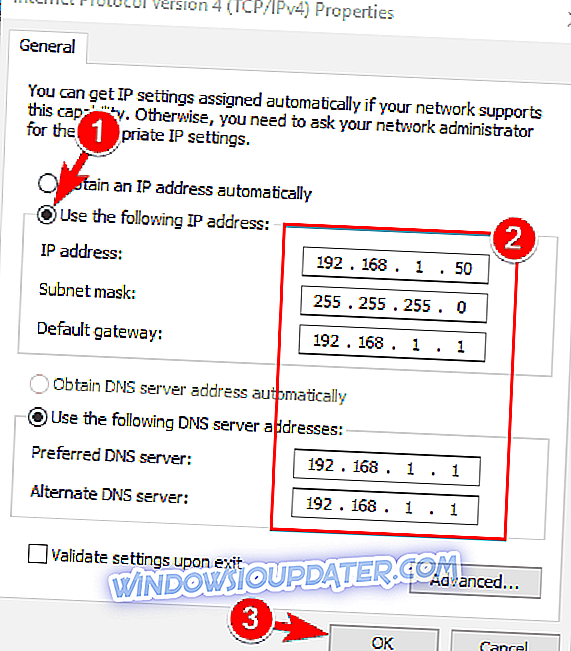
Poté by měl být problém vyřešen a měli byste mít přístup k Internetu.
Důrazně doporučujeme chránit vaši IP adresu pomocí vícevrstvého zabezpečení vyhrazeného nástroje VPN. Cyberghost VPN je jedním z lídrů na trhu VPN, kterému věří více než 15 milionů uživatelů.
- Stáhnout nyní CyberGhost VPN (77% sleva)
Řešení 7 - Ujistěte se, že je DNS automaticky získáno
Podle uživatelů může být váš server DNS pravděpodobně nedostupný, pokud se DNS nakonfiguruje ručně. Chcete-li problém vyřešit, uživatelé navrhují nastavit DNS na automatické. To je poměrně jednoduché a můžete to provést pomocí následujících kroků:
- Postupujte podle kroků 1-3 z předchozího řešení.
- Vyberte možnost Získat adresu serveru DNS automaticky a klepněte na tlačítko OK .

- Nyní vyberte Internet Protocol Version 6 (TCP / IPv6) a klikněte na Vlastnosti .
- Automaticky vyberte možnost Získat adresu serveru DNS a kliknutím na tlačítko OK uložte změny.
Po nastavení adresy serveru DNS pro automatické získání problému by měl být problém vyřešen.
Řešení 8 - Použijte OpenDNS nebo Google DNS
Pokud získáváte zprávu DNS Server Might Un nedostupná, můžete ji jednoduše opravit ručně nastavením DNS. Chcete-li to provést, postupujte takto:
- Postupujte podle kroků 1 až 3 z řešení 5 .
- Vyberte možnost Použít následující adresy serveru DNS . Nyní zadejte 8.8.8.8 jako preferovaný DNS server a 8.8.4.4 jako alternativní DNS server . Místo toho můžete použít i 208.67.222.123 a 208.67.220.123 . Kliknutím na tlačítko OK uložte změny.
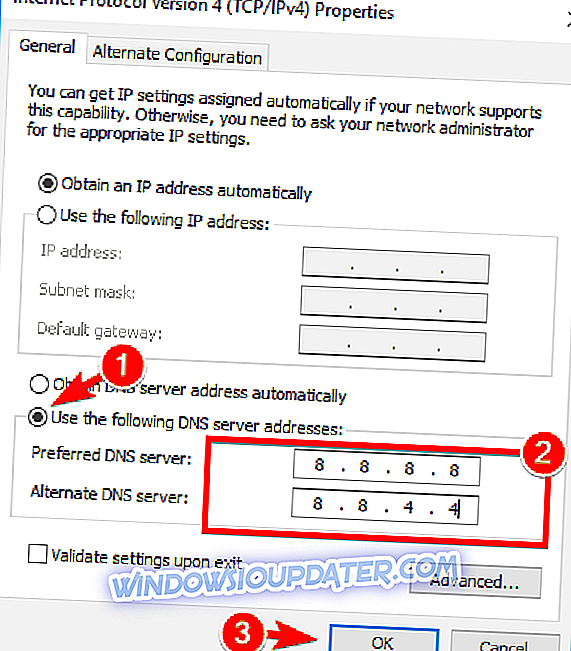
Řešení 9 - Zkontrolujte, zda je počítač správně připojen
Někdy se může stát, že váš server DNS může být nedostupný, pokud není počítač správně připojen k modemu nebo směrovači. Jen málo uživatelů uvedlo, že k této chybě došlo, protože jejich počítač byl připojen přímo k modemu namísto směrovače. Pokud používáte modem i směrovač, zkontrolujte, zda je počítač správně připojen.
Váš DNS server může být nedostupný je běžný problém, který se může vyskytnout na téměř každém PC, ale doufáme, že se vám podařilo opravit pomocí jednoho z našich řešení.